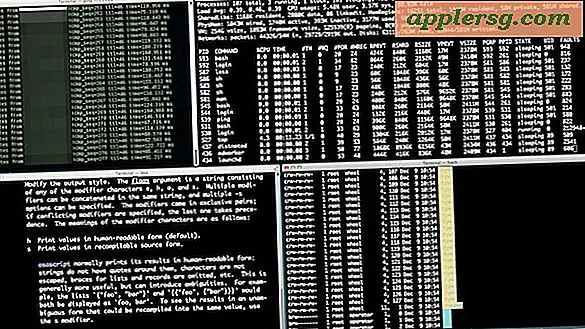Slow motion-video opnemen met de iPhone-camera
 De nieuwste iPhone-modellen ondersteunen het opnemen van slow motion video met de native Camera-app. Deze handige functie is voor het eerst geïntroduceerd als een belangrijk onderdeel van de moderne iPhone-camera's en kan 1080p- of 720p-films opnemen met 240 of 120 frames per seconde. Maar dat betekent niet dat slow motion alleen is beperkt tot de nieuwste en beste iPhones, je kunt zelfs apps van derden gebruiken om slowmotion-video op oudere iPhone-modellen op te nemen. In beide gevallen is het resultaat echt mooie slow-motionvideo's, wat een geweldige manier kan zijn om bepaalde scènes of gebeurtenissen te benadrukken, of gewoon om de actie beter te zien van wat je ook maar opneemt.
De nieuwste iPhone-modellen ondersteunen het opnemen van slow motion video met de native Camera-app. Deze handige functie is voor het eerst geïntroduceerd als een belangrijk onderdeel van de moderne iPhone-camera's en kan 1080p- of 720p-films opnemen met 240 of 120 frames per seconde. Maar dat betekent niet dat slow motion alleen is beperkt tot de nieuwste en beste iPhones, je kunt zelfs apps van derden gebruiken om slowmotion-video op oudere iPhone-modellen op te nemen. In beide gevallen is het resultaat echt mooie slow-motionvideo's, wat een geweldige manier kan zijn om bepaalde scènes of gebeurtenissen te benadrukken, of gewoon om de actie beter te zien van wat je ook maar opneemt.
Het gebruik van slow motion video op de iPhone is een proces in twee stappen. Eerst moet je de slow-mo capture-tool in de Camera-app gebruiken om de slow motion-video op te nemen op 120FPS en dan moet je de camera-rol gebruiken om te bepalen welk deel van de video (of niet het hele ding) verschijnt eigenlijk in slow motion.
Slow motion-video's opnemen met iPhone
Het vastleggen van slow motion video op de iPhone is bijna identiek aan het opnemen van normale video, maar je moet de specifieke 'slow-mo'-modus gebruiken:
- Open de Camera-app zoals gewoonlijk en veeg vervolgens naar de instelling 'Slow-Mo'
- Gebruik de camera om te beginnen met het opnemen van uw video zoals gewoonlijk door op de rode knop te tikken, de video-opname zoals gebruikelijk te beëindigen

De video neemt op zoals normaal en schijnbaar op normale snelheid, maar het wordt feitelijk opgenomen met een hoge framesnelheid van 120 fps. Die hoge FPS zorgt ervoor dat de video in slow motion kan worden bekeken, wat we hierna zullen zien.
De Slow Motion-video bekijken op de iPhone
Dus de opgenomen video ziet er normaal uit, hoe kijk je dan eigenlijk naar de slow motion-video? Je doet dat via Camera Roll in de Foto's-app:
- Open de app Foto's en ga naar Camera Roll en zoek de video's
- Selecteer de slow-motionvideo die u zojuist hebt opgenomen, slow motion video wordt aangegeven door het kleine cirkeltje in de hoek van de videominiatuur
- Wanneer de film wordt geopend, ziet u twee zwarte handvatten op een blauwe schuifregelaar, direct onder de scrubber - dit zijn de slow motion-besturingselementen (en ja, ze verschillen van de bewerkings- en bijgesneden gele handvatten) - Sleep eenvoudig die blauwe handvatten naar waar je de slow-motionvideo wilt hebben (of breid deze helemaal uit als je wilt dat de hele video in slow motion blijft)
Het afspelen van de video verschijnt in slow motion waarbij de zwarte stuurbalken zijn gekozen.
Hier zijn enkele voorbeelden van slow motion-video's gemaakt met de iPhone. Hier is een gele jaspis in een glazen beker:
En hier is water dat door een kreek rolt:
Ik ben niet echt een videograaf, dus we vertrouwen op een aantal veel betere voorbeeld slow motion video's die op YouTube te vinden zijn om echt van de functie te laten zien. Bekijk ze hieronder om een idee te krijgen van wat voor soort effecten je kunt verwachten, want je kunt zien dat het een heel cool effect heeft:
Hoe zit het met het opnemen van Slow Motion Video op iPhone 5, iPhone 5C, iPhone 4S en iPad?
De officiële "Slo-Mo" -functie van de camera-app is beperkt tot de nieuwste model-iPhones, maar dat betekent niet dat je geen slow motion-video kunt opnemen met oudere iPhones en iPads. In plaats daarvan moet je een beroep doen op een app van derden die een paar dollar kost.
Misschien wel de beste slow-motion video-opname-app die oudere iPhones ondersteunt, is de SlowCam-app, beschikbaar voor $ 2 in de App Store, die records bij 60 FPS voor de iPhone 5-serie en 30 FPS voor andere oudere apparaten. De iPhone 5 produceert vrij goede slow motion video, terwijl de 30 FPS-snelheid op oudere modellen de zaken een beetje schokkerig laat lijken, maar het ziet er hoe dan ook langzamer uit.


Als alternatief kan een gratis app genaamd SloMo ook slow motion video opnemen op iPad en iPhone, gratis beschikbaar in de iOS App Store. Het werkt ook om slow motion video op te nemen, hoewel de uitvoer niet noodzakelijk zo verfijnd is als de native ervaring.
Nogmaals, voor alle nieuwere modellen van iPhones is geen app van derden nodig. U hebt alleen een iPhone 5S (of nieuwer ...) nodig om de functie standaard te activeren. Veel plezier met schieten!